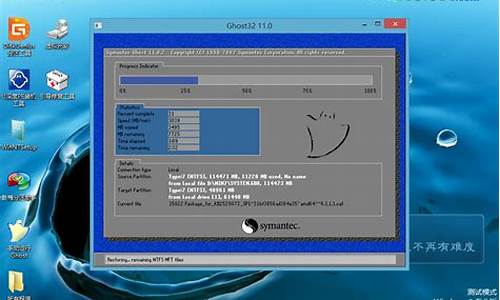惠普新电脑分区,hp电脑系统分盘
1.HP笔记本电脑系统恢复分区怎么用?
2.惠普电脑到底有几个分区?重装系统后会不会丢失文件?
3.我买的惠普笔记本没有硬盘分区,只有一个C盘600G。。如何进行硬盘分区,求解。
4.为何新买的HP笔记本只有两个盘如何分区
5.惠普电脑预装win7系统4个主分区想要再进行分区,如果解决?
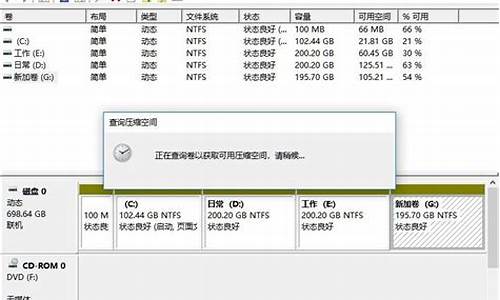
您好,感谢您选择惠普产品。
首先惠普出厂预装的操作系统不建议您进行这样的分区,预装系统的分区方式可以实现预装系统下的所有功能;如果分区不当,可能会使一键恢复功能受影响;
其次,如果您一定要进行分区的话,建议您备份机器内的重要文件和刻录系统恢复光盘后,尝试使用下面的方法测试一下,看是否可以解决您所遇到的问题;同时需要提醒您,删除hp_tools分区会影响笔记本原有功能的正常使用(F2检测硬盘或内存等功能)。
需要提醒您:
正常情况下,使用压缩卷的方法对C盘压缩,最大可以压缩出C盘剩余空间的50%左右的空间。如果这个结果不能满足您的要求,尝试先关闭系统保护,然后再压缩C盘,根据用户反馈,有些系统在关闭系统保护后压缩C盘时没有50%这个数量限制。
具体方法如下:
1、右键“计算机”,选择“属性”,点击“高级系统设置”。然后选择“系统保护”选项卡,点击“配置”;选择“关闭系统保护”,点击应用。
2、会出现“您确定要禁用此驱动器上的系统保护吗?...”点击“是”
3、右键“计算机”,选择“管理”,再选择“磁盘管理”,可以看到预装win7系统的4个分区,分别为:system分区、c盘、recovery分区、hp_tools分区。
4、右键“hp_tools分区”,选择“更改驱动器号和路径”,然后点击“添加”,为hp_tools分区重新分配一个盘符。
5、右键点击hp_tools分区,选择“打开”,备份hp_tools分区中的Hewlett-Packard文件夹。
6、右键hp_tools分区,选择“删除卷”,点击2次“是”删除此分区。
7、右键c盘,选择“压缩卷”,在“输入压缩空间容量”处输入您需要压缩出的空间容量(1GB=1024MB),点击“压缩”,即可分出磁盘空间。
8、在分出的磁盘空间上右键,选择“新建卷”,点击“下一步”,在“简单卷大小”处输入您需要新建分区的容量,点击“下一步”,选择新建分区盘符,点击“下一步”;选择“按下列设置格式化这个卷”,然后选择“下一步”,点击“完成”即创建好新分区。可以使用上面步骤,继续将剩余磁盘空间创建分区。
9、右键“recovery分区”,选择“扩展卷”,点击“下一步”,再点击“下一步”,点击“完成”将删除的hp_tools分区容量扩展到recovery分区。
希望以上回复能够对您有所帮助。
HP笔记本电脑系统恢复分区怎么用?
1、利用系统自带的分区功能,方法如下:
(1)右击我的电脑一次选择“管理”——“磁盘管理”,在弹出的页面中,右击任一分区(系统分区除外),然后选择“删除卷”,将系统分区之外的所有分区都删掉,准备重新分区;
(2)将所有的分区都删除之后可以看到没有分配的空间变成了绿色,只需要右击绿色的部分,选择“新建简单卷”,然后根据提示一步步设置分区的大小、名字和驱动器号即可。
2、可以利用一些分区工具,比如分区助手,Diskgenius等。操作如下:
(1)打开软件,如下图,可以直接点击“快速分区”;
(2)在弹出的窗口中输入需要的分区个数,每个分区的大小、名称和类型(如下图),然后点击确定即可完成分区。
惠普电脑到底有几个分区?重装系统后会不会丢失文件?
您好,感谢您选择惠普产品。
1、如果您这款机器出厂时预装了正版windows系统,那么在预装系统中有一个Recovery恢复分区,F11一键恢复功能。在使用的仍是预装系统情况下,您可以将数据备份到外接存储设备后,开机后反复按F11键进入一键恢复页面,根据屏幕提示操作,就可以恢复系统了。
温馨提示:F11一键恢复功能通常可以将系统恢复到出厂状态,会格式化硬盘,因此在恢复系统前,您一定需要事先将全部重要数据备份到电脑外的存储设备(例如U盘或移动硬盘中),再进行操作。
2、有关您所说的“一键还原精灵”,如果您是指第三方还原软件,机器出厂前并没有测试过,因此是无法预知它的稳定性和准确性的。如果您想使用,建议您可以尝试查找下载这个软件位置是否有相关使用说明来参考一下。
希望以上回复能够对您有所帮助。
我买的惠普笔记本没有硬盘分区,只有一个C盘600G。。如何进行硬盘分区,求解。
您好,感谢您选择惠普产品。
1、如果机器预装有操作系统,那么机器预装系统中一般会有一个C盘系统分区、一个D盘Recovery分区、一个winre分区(隐藏分区)以及HP-Tools分区(隐藏分区)。
注:D盘Recovery分区存储了您机器的一键还原数据,其主要是用来协助您恢复机器预装系统的。
2、机器一键恢复是一个格式化硬盘重新安装系统的过程,因此您个人的数据会在恢复系统后丢失,建议您可以在恢复前将重要的数据保存出来,以免给您造成不必要的损失。
希望以上回复能够对您有所帮助。
为何新买的HP笔记本只有两个盘如何分区
win7 可以自行分区的1进入系统管理界面。在开始菜单中找到计算机/在计算机上点击右键选择管理/进入存储中的磁盘管理。
2:压缩已有分区。找到所需要调整的硬盘,可以看到图形化的分区示意图。在需要缩小的分区上点击右键/选择压缩卷/软件会自动计算可以压缩的大小,如果可压缩数值比较小最好先进行碎片整理/输入一个压缩数值,点击压缩。等操作完成后,将会在原有分区后部出现未分配空间。
3:创建新分区。在未分配空间上点击右键选择新建简单卷/跟随向导操作,一次输入卷大小(分区容量)、驱动器号、分区格式等参数后点击完成。友情提示,建议勾选快速格式化可以加快格式化速度。
惠普电脑预装win7系统4个主分区想要再进行分区,如果解决?
以win7系统为例,分区步骤如下:
鼠标右击“计算机”。
选择“管理”标签。
打开“计算机管理”窗口。
选择“磁盘“”存储管理“,打开”磁盘管理“页面 如图:
右键单击选择要压缩的磁盘(本例选择D盘),快捷方式选择”压缩卷“。
在输入压缩空间量(MB)里填写要压缩出的空间量,如果要压缩出50G,就填写50G*1024MB。
选择"压缩"按钮。
压缩后会发现多出一块 未分区磁盘(绿色分区)。
右键弹出快捷菜单选择”新建分区“。
打开新建简单卷向导,一路下一步,在简单卷大小里填写要新建磁盘的大小,下一步。
选择驱动器 磁盘号,下一步。
选择文件系统格式,然后在执行快速格式化前打钩,下一步。
点击”完成“按钮,磁盘分区完成。
您好!感谢您选择惠普产品。
根据您的描述,建议您参考下列信息:
1 如果预装win8系统,GPT分区表不受4个主分区影响
2 预装win7系统,多数情况下仍然是32位版本,默认MBR分区表最多只能允许4个主分区,或者3个主分区 1个扩展分区。所以如果不想重装,而要分区,只能通过减少一个主分区而达到分出来一个扩展分区的方式来实现。而分出来一个扩展分区后,可以继续对扩展分区压缩卷,进而分出来多个逻辑驱动器。
3 根据之前我们提到的,可以删掉的分区只能是recovery,或者100M无盘符(F2)图形化诊断的分区。
希望以上回复能够对您有所帮助。
声明:本站所有文章资源内容,如无特殊说明或标注,均为采集网络资源。如若本站内容侵犯了原著者的合法权益,可联系本站删除。